Hiányzó operációs rendszer nem található hiba a Windows 11/10 rendszerben
A felhasználók ritkán Hiányzó operációs rendszer(Missing Operating System) , Operációs rendszer nem található(Operating System Not Found) vagy Nem található operációs rendszer(No operating system found) hibaüzenetet kaphatnak Windows számítógépük indításakor. Ha gyakran kapja ezeket az üzeneteket a Windows 11/10/8/7/Vista közben, akkor ez a bejegyzés a megfelelő irányba tereli el Önt.
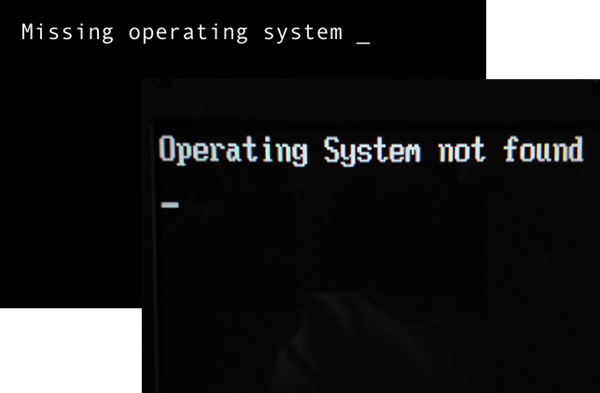
Hiányzó operációs rendszer nem található
A legtöbb esetben ez akkor történik, amikor a Windows Vista vagy újabb operációs rendszereket régebbi operációs rendszerekkel együtt telepíti. Például a Windows XP a (Windows XP)Boot.ini fájlt használta , a Vista pedig a Windows\System32 mappában található BCD Edit.exe . Itt két forgatókönyv lehet.
- Először telepítse a Windows XP-t vagy korábbi operációs rendszereket, majd telepítse a Windows 10 -et . Ebben az esetben a BCD szerkesztő(BCD Editor) átveheti és eltávolíthatja a boot.ini fájlt. Ez azt hiheti a számítógépnek, hogy csak egy operációs rendszer van telepítve, ez pedig a Windows 10 . Az ilyen problémák a BCD-szerkesztő(BCD Editor) ( Boot Configuration Data Editor ) futtatásával javíthatók .
- Lehet, hogy először a Windows 10 -et telepítette, majd a Windows XP telepítését folytatta . A Windows XP rendszerbetöltője alapértelmezett, és a (Windows XP)Windows 10 nem található az operációs rendszerek listájában. A legrosszabb esetben nem fog találni operációs rendszert, mivel a rendszertöltő sérült a boot.ini és a BCD.exe ütközése miatt . Ez a helyzet is javítható a BCD Editor segítségével . Csak tudnia kell, hogyan adhatja hozzá az operációs rendszereket a rendszertöltőhöz, és ami a legfontosabb, mindegyikhez más-más meghajtóbetűjelet kell hozzárendelnie.
A lemezről kell indítania, és meg kell javítania a Windowst(Windows) .

Itt van, amit kipróbálhat. Indítsa el a Windows telepítési adathordozót(Windows Installation Media) , válassza a Javítás lehetőséget(Repair) , majd nyissa meg a Parancssor ablakot(Open a Command Prompt window) . A Windows 10 rendszerben a (Windows 10)Parancssort(Command Prompt) a Speciális indítási beállításokon(Advanced Startup Options) keresztül is elérheti .
Most írja be egymás után a következő parancsokat, és mindegyik után nyomja meg az Enter billentyűt:
bootrec.exe /fixmbr bootrec.exe /fixboot bootrec.exe /rebuildbcd
Indítsa újra(Reboot) a Windows rendszert. Ennek remélhetőleg meg kellett szűnnie a problémáján!
További részletekért tekintse meg a KB927392 -t , és olvassa el ezt a bejegyzést a Bootmgr is Missing in Windows témakörben.
Ha az Error 1962 No operációs rendszer nem található üzenetet kap, előfordulhat, hogy ki kell cserélnie egy esetlegesen hibás merevlemezt(HDD) vagy a SATA kábelt.
Ez a bejegyzés segít, ha az alkalmazás nem található üzenetet kap. Tekintse meg ezt a bejegyzést, ha Érvénytelen rendszerlemezt lát, Cserélje ki a lemezt, majd nyomja meg bármelyik kulcsüzenetet.
Kapcsolódó olvasmányok:(Related reads:)
- A Bootmgr hiányzik
- A rendszerindító eszköz nem található
- 1962-es hiba, nem található operációs rendszer(Error 1962, No operating system found) .
Related posts
A Windows 11/10 rendszer-helyreállítási lehetőségek indítása
Futtassa a DISM Offline alkalmazást a Windows 11/10 rendszerkép biztonsági mentésének javításához
A DISM futtatása Windows 11/10 rendszerben a Windows rendszerkép javításához
Mi az a gyorsindítás, és hogyan lehet engedélyezni vagy letiltani a Windows 11/10 rendszerben
A Start PXE IPv4-en keresztüli javítása a Windows 11/10 rendszerben
Az azonosítatlan hálózat javítása a Windows 11/10 rendszerben
A Snip and Sketch nem működik vagy lefagy a Windows 11/10 rendszerben
A Start menü nem nyílik meg, vagy a Start gomb nem működik a Windows 11/10 rendszerben
Futtassa rendszergazdaként lehetőség, amely nem jelenik meg vagy működik a Windows 11/10 rendszerben
A tiszta rendszerindítás végrehajtása a Windows 11/10 rendszerben
Az eszköztitkosítás átmenetileg felfüggesztett hibája a Windows 11/10 rendszerben
Az Eszközkezelő üres, és nem mutat semmit a Windows 11/10 rendszerben
Hogyan lehet letiltani a biztonságos rendszerindítást a Windows 11/10 rendszerben
A HDMI audioeszköz nem jelenik meg a Windows 11/10 rendszerben
A rendszerindítási napló engedélyezése vagy letiltása a Windows 11/10 rendszerben
Small Memory Dump (dmp) fájlok megnyitása és olvasása Windows 11/10 rendszerben
A WiFi problémák megoldása a Windows 11/10 rendszerben
A Photos alkalmazás összeomlik fájlrendszer-hibával a Windows 11/10 rendszerben
Microsoft Office Click-To-Run Magas CPU-használat a Windows 11/10 rendszerben
Az MSCONFIG rendszerindítási speciális beállításai a Windows 11/10 rendszerben
